
Ew zehf zehf e ku girîngiya ajokarên sazkirî li ser computer an laptopê zêde bikin. Yekem, ew e ku ew destûrê bidin ku amûrek zûtir bixebitin, û duyemîn, sazkirina nermalav çareseriya piraniya çewtiyên nûjen ên ku gava PC-ê dixebite pêk tê. Di vê dersê de em ê ji we re vebêjin ka hûn dikarin nivîsbariyê ji bo laptop ASUS K52F çawa dakêşin û hûn çawa piştî wê saz bikin.
Vebijêrkên sazkirina ajokerê ji bo laptop ASUS K52F
,Ro, hema her bikarhênerek computer an laptop-ê li ser înternetê belaş heye. Ev dihêle hûn bi rengek girîng bi riya awayên ku hûn dikarin dakêşin û sazkirina nermalavê li ser cîhazek komputerê zêde bikin. Li jêr em ê bi hûrgulî li ser her metodek weha bipeyivin.
Method 1: Malpera ASUS
Ev rêbaz li gorî karanîna malpera fermî ya hilberînerê laptopê ye. Ew di derbarê malpera ASUS de ye. Ka em hûrgulî li ser pêkanîna vê rêbazê hûr hûr bibin.
- Em diçin rûpelê sereke ya çavkaniya fermî ya pargîdaniya ASUS.
- Li ser milê çepê yê rastê hûn ê zeviyek lêgerînê bibînin. Hûn hewce ne ku navê modela laptopê di wê de têkevin, ji bo ku em ê li nermalavê bigerin. Di vê rêzê de nirxê binivîse
K52f. Piştî vê yekê, hûn hewce ne ku pêl bişkojka laptopê zext bikin "Enter", an îkonek zencîreyê ya rastê ya barê lêgerînê. - Rûpela paşîn dê encama lêgerînê nîşan bide. Divê bi tenê hilberek hebe - laptop K52F. Piştre hûn hewce ne ku lînka bikirtînin. Ew wekî navê modela tête pêşkêş kirin.
- Wekî encamek, hûn ê li rûpelê piştevaniyê ji bo laptop ASUS K52F bibînin. Li ser wê hûn dikarin agahdariya piştgiriyê di derheqê modela nîşankirî ya laptopê de bibînin - manuals, belgekirin, bersivên pirsan û hwd. Ji ber ku em li nermalavê digerin, em diçin beşê "Driver and Utilities". Bişkoka têkildar di qada jorîn ya rûpela piştevaniyê de ye.
- Berî hilbijartina nermalavê ji bo dakêşandinê, li ser rûpelê ku vebe, hûn hewce ne ku guhertoya û kûrahiya bit ya pergala xebitandinê ya ku li ser laptopê hatîye saz kirin destnîşan bikin. Tenê li ser bi navê bişkînin "Ji kerema xwe hilbijêrin" û menuek bi vebijarkên OS dê veke.
- Piştra, hinekî li jêr dê navnîşek bêkêmasî ya ajokarên hatine dîtin xuya bike. Hemî ji hêla cûrbecûr ve girêdayî di nav koman de têne parçekirin.
- Hûn hewce ne ku koma ajokerê ya pêwîst hilbijêrin û wê vekin. Vekirina beşê, hûn ê navê her ajokerê, guhertoya, mezinahiya pelê û dîroka berdanê bibînin. Hûn dikarin bi karanîna bişkojka nermalava hilbijartî dakêşin "Global". Bişkokek wusa dakêşandinê di binê her nermalavê de heye.
- Ji kerema xwe, piştî ku hûn pêl bişkoka dakêşandinê bikişînin, arşîv bi pelên sazkirinê dê yekser dest bi daxistinê bike. Berî ku hûn nermalava saz bikin, hûn hewce ne ku naveroka tevahiya arşîvê li peldanka cûda derxînin. Already berê sazkerê wê ji binê. Di berbiçav de, ew navek heye. "Setup".
- Zûtir, hûn tenê hewce ne ku ji bo sazkirina rast, rêwerzên gav-gav-gav ji bo sazkirina rast bişopînin.
- Bi vî rengî, hûn hewce ne ku hemî ajokarên winda dakêşînin û wan saz bikin.






Heke hûn nizanin ka ji bo laptop we K52F çi cûreyê nermalavê tête xwestin, hingê rêça jêrîn bikar bînin.
Method 2: Amûrek taybetî ji hilberîner
Ev rêbaz dê bihêle ku hûn tenê nermalava ku bi taybetî li ser laptopê nabe, bibînin û dakêşin. Ji bo ku hûn vê bikin, hûn hewceyê amûreke taybetî ASUS Live Update Utility. Ev nermalav ji hêla ASUS ve hatî çêkirin, wekî navê wî tête, ji bo lêgerîna otomatîk û sazkirina nûvekirina ji bo hilberên brand. Li vir tiştê ku divê hûn bikin di vê babetê de ne.
- Em diçin rûpelê dakêşanê ya ajokerê ji bo laptop K52F.
- Di navnîşa komên nermalavê de em beşek digerin Xizmetên. Em wê vekin.
- Di navnîşa karûbarên ku em dibînin "Utility Live ASUS Live". Vekirina wê ji hêla laptopê ve bişkoja "Global".
- Em li bendê ne ku arşîv were daxistin. Piştî vê yekê, em hemî pelan li cîhek cûda derxistin. Dema ku pêvajoya derxistinê qediya, pelê bi navê bangê dakêşin "Setup".
- Ev ê bernameya sazkirinê ya amûran dest pê dike. Hûn tenê hewce ne ku rêwerzên ku di her pencereya wizardê sazkirinê de têne şopandin. Pêvajoya sazkirinê bixwe dê demek kurt bavêje û tewra bikarhênerek laptopê ya nû jî dê wê biqede. Ji ber vê yekê, em ê bi hûrgulî wê nexşînin.
- Dema ku Saziya ASS-a Rojane Rojane sazkirî ye, wê dakêşin.
- Vebijêrk vekin, hûn ê bişkojkek şîn bi navê bibînin Ji bo Nûvekirinê kontrol bikin. Pîşandin.
- Ev ê dest bi xebitandina nermalava ji bo nermalavê winda bike dest pê bike. Em li bendê ne ku verastkirin temam bibe.
- Piştî ku test qediya, hûn ê pencereyek mîna wêneyê li jêr bibînin. Ew ê tevahiya ajokarên ku hûn ê hewce ne saz bikin nîşan bidin. Em ji we re pêşniyar dikin ku hûn hemî nermalavên ku ji hêla amûr ve hatine pêşniyarkirin saz bikin. Vê bikin, tenê bişkojk bikin "Sazkirin".
- Piştre, dakêşandina pelên sazkirinê ji bo tevahiya ajokarên ku hatine dîtin dê dest pê bike. Hûn dikarin pêşkeftina dakêşandinê di pencereyek cûda de, ku hûn ê li ser dîmenderê bibînin, çavdêr bikin.
- Dema ku hemî pelên pêwîst bêne daxistin, amûrek bixweber hemî nermalavê saz dike. Pêdivî ye ku hûn hinekî li bendê bin.
- Di dawiyê de, hûn ê hewce ne ku amûrek nêzîk bikin ku vê rêbazê temam bikin.




Wekî ku hûn dibînin, vê rêbazê hêsan e ji ber ku amûrek bixwe dê hemî ajokarên hewceyê hilbijêrin. Hûn ne hewce ne ku bi awayek serbixwe kîjan nermalava ku we saz nekiriye destnîşan bikin.
Method 3: Bernameyên mebesta gelemperî
Ji bo sazkirina hemî ajokarên pêwîst, hûn dikarin bernameyên taybetî jî bikar bînin. Ew di prensîbê de wekî Karûbarê Rojane ya ASUS-ê wekhev in. Cûdahî tenê ev e ku nermalavek wisa dikare li ser her laptopê were bikar anîn, ne tenê yên ku ji hêla ASUS ve hatine çêkirin. Me di yek ji gotarên xwe yên berê de me li ser lêkolînek bernameyan ji bo lêgerîn û sazkirina ajokaran pêk anî. Di wê de hûn dikarin li ser avantaj û kêmasiyên nivîsbariyek wusa fêr bibin.
Zêdetir bixwînin: Nermalava çêtirîn sazkirinê ya ajokerê
Hûn dikarin ji gotarê bi tevahî bernameyek hilbijêrin. Tewra ewên ku ji ber sedemek an yekî din ve neçûne têkildar in. Hemî heman, ew li ser heman prensîpê tevdigerin. Em dixwazin digel mînaka nermalava Auslogics Driver Updater-ê pêvajoya lêgerîna nermalavê nîşanî we bidin. Ev bername bê guman guman e ku li ser vî giravek mîna DriverPack Solution be, di heman demê de ji bo sazkirina ajokarên minasib e. Em pêşve diçin ku kiryarên.
- Ji çavkaniya fermî Auslogics Driver Updater dakêşin. Girêdana dakêşanê di gotara li jor de tête peyda kirin.
- Bername li ser laptopê saz bikin. Hûn dikarin vê gavê bêyî rêwerzên taybetî biceribînin, ji ber ku ew pir hêsan e.
- Di dawiya sazkirinê de, bernameyê damezrînin. Piştî ku Auslogics Driver Updater boots up, pêvajoya şehîtkirina laptopê dê yekser dest pê bike. Ev ê ji hêla pencereya xuya ve were diyar kirin ku hûn dikarin pêşkeftina skanînê bibînin.
- Di dawiya kontrolê de, hûn ê navnîşek amûrên ji bo ku hûn hewce ne ku hûn ajokarê nûvekirin / sazkirinê bibînin. Di pencereyek wusa de, hûn ê hewce ne ku amûrên ku dê bernameyê nermalavê dakêşin nîşankirin. Tiştên pêdivî nîşankirin û bişkojka bitikînin Hemî nûve bikin.
- Hûn hewce ne ku taybetmendiya Restora Pergala Windows-ê çalak bikin. Hûn ê li ser vê pencereya ku tê xuya kirin fêr bibin. Di wê de hûn hewce ne ku pêl bişkojk bikin Erê da ku pêvajoya sazkirinê bidomînin.
- Piştre, dakêşana rasterê ya pelên sazkirinê ji bo ajokarên berê hatine hilbijartin dê dest pê bike. Pêşveçûna dakêşandinê dê di pencereyek cûda de bête xuyandin.
- Dema ku dakêşandina pelê qediya, bername dê bixweber dest bi sazkirina nermalava dakêşandî bikî. Pêşveçûna vê pêvajoyê jî dê di pencereya têkildar de were xuyandin.
- Pêdivî ye ku her tişt bêyî xelet biçe, hûn ê peyamek di derheqê serkeftina sazkirinê de bibînin. Ew ê di pencereya paşîn de were xuyandin.






Ango bi rastî tevahiya pêvajoya sazkirina nivîsbariyê bi karanîna bernameyên wekhev e. Heke hûn vê bernameya çareseriya DriverPack Sêwiranê, ya ku me li jor behs kirî, tercîh bikin, wê hingê dibe ku gotara perwerdehiya me ya li ser vê bernameyê xebitandinê bi kêr tê.
Ders: Em ê çawa nûvekirina ajokarên li ser komputerê bi karanîna çareseriya DriverPack bikar bînin
Method 4: Ji bo nasnameyan bi ajokaran digerin
Her amûrê ku bi laptop ve tê girêdan nasnameya xwe heye. Ew bêhempa ye û dubare têne hiştin. Bi karanîna vê nasnameyê (ID an ID), hûn dikarin ajokerek ji bo alavên li ser nternetê bibînin an jî amûrê xwe bi xwe nas bikin. Di derheqê ka meriv wê çawa vî nasnameyê fêr bibe, û paşê wê bi wê re çi bike, me ji her hûrgulî li yek dersên berê behs kir. Em ji we re pêşniyar dikin ku hûn girêdana li jêr bişopînin û xwe bi wê zanibin.
Ders: Li ID-ê ya ajokarên lêgerînê ji ajokaran re
Rêbaza 5: Amûrê Lêgerîna Driver-ê ya Windows-ê hatî çêkirin
Di pergala xebitandina Windows-ê de, ji hêla xwerû ve, amûrek standard heye ku ji bo lêgerîna nermalavê. Ew dikare bikar bîne ku li ser laptopê ASUS K52F nermalav saz bike. Ji bo vê rêbazê bikar bînin, hûn hewce ne ku jêrîn bikin:
- Di sermaseyê de icon dîtin "My computer" û bi RMB (Bişkoka mişkek rastê) bikirtînin.
- Di menuya ku vedibe, li ser xêzê bikirtîne "Taybetmendî".
- Piştî vê yekê, dê pencereyek, li herêma çepê ya ku xêzok heye veke Rêvebirê cîhazê. Wê bikirtînin.
- Di navnîşa alavên ku tê de têne xuyang kirin Rêvebirê cîhazê, yê ku hûn dixwazin ajokarê saz bikin hilbijêrin. Ev dikare bibe amûrek ku jixwe nehatiye nas kirin an jî yek ku hîn jî pergal nehatiye destnîşankirin.
- Di her rewşê de, hûn hewce ne ku li ser pêvekên weha rast bikin û rola ji navnîşa vebijarkan hilbijêrin "Ajokarên nûve bikin".
- Wekî encamek, dê pencereyek nû vebike. Ew ê du awayên lêgerîna ajokerê pêk bîne. Ger hûn hilbijêrin "Lêgerîna otomatîkî", wê hingê dê pergal hewl bide ku bêyî destwerdana we, hemî pelên pêwîst bi serbixwe bibînin. Di doza "Lêgerîna manual", hûn neçar in ku cîhê van li ser laptopê xwe destnîşan bikin. Em pêşniyar dikin ku vebijarka yekem bikar bînin, ji ber ku ew hêsantir e.
- Heke pelan têne dîtin, sazkirina wan bixweber dest pê dike. Hûn tenê hewce ne ku hinekî bisekinin heya ku ev pêvajo bidawî bibe.
- Piştre, hûn ê pencereyek ku di encama lêgerînê û sazkirinê de werin xuyang kirin. Ji bo temamkirina, hûn tenê hewce ne ku pencereya amûrê lêgerînê bigirin.

Waysend awayên din jî hene ku dê vebin Rêvebirê cîhazê. Hûn dikarin bêguman kes bikar bînin.
Ders: Rêvebirê cîhaza li Windows-ê vekin

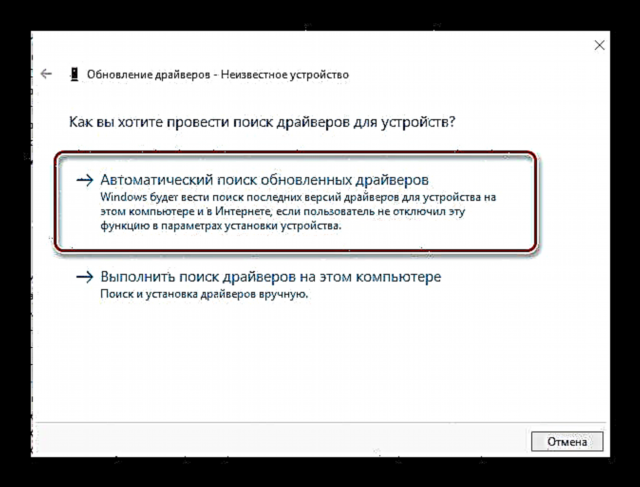

Ev gotara me encam dide. Me hemî rêgezên ku ji we re alîkarî dike ku hûn hemî ajokarên li ser laptopê saz bikin, diyar kirine. Di mijara pirsan de - di şîroveyan de binivîsin. Em ê bersiv bidin hemû û ji bo çareserkirina pirsgirêkan alîkariyê bikin.











